1 window系統安裝
zotero 官網: https://www.zotero.org/
官方文檔 :https://www.zotero.org/support/
(官方)推薦常用的插件: https://www.zotero.org/support/plugins
入門視頻推薦: Zotero 文獻管理與知識整理最佳實踐
點擊 exe文件自動安裝就好。
2 ubuntu系統安裝
下載
下載地址
選擇適合自己系統的版本即可 *.tar.bz2。我根據自己下載的版本進行后續的教程。
解壓
下載完成后,在下載目錄打開終端,先解壓:
tar jxvf Zotero-5.0.96.3_linux-x86_64.tar.bz2
為了方便起見,將解壓得到的 Zotero_linux-x86_64 文件夾移動到 opt 文件夾下:
sudo cp -r Zotero_linux-x86_64/ /opt/
安裝
進入/opt/Zotero_linux-x86_64,給 zotero、zotero-bin、set_launcher_icon 添加執行權限。
sudo chmod +x zoterosudo chmod +x zotero-binsudo chmod +x set_launcher_icon
運行:
sudo ./set_launcher_icon 然后就可以打開軟件 zotero 了。
./zotero
即可打開軟件界面。
添加快捷方式
將 Zotero_linux-x86_64 目錄下的 zotero.desktop 復制到/usr/share/applications/目錄下。
sudo cp -r zotero.desktop /usr/share/applications/
以管理員權限編輯該文件:
cd /usr/share/applications/sudo vim zotero.desktop
編輯之后長這樣:
[Desktop Entry]Name=ZoteroExec=bash /opt/Zotero_linux-x86_64/zotero //需要修改的地方Icon=/opt/zotero/chrome/icons/default/default256.pngType=ApplicationTerminal=falseCategories=Office;MimeType=text/plain
這時就可以在啟動器內看到快捷方式了,點擊即可打開,或者發送到桌面快捷方式。
同步更新跟window一樣
選擇set up syncing 進行同步
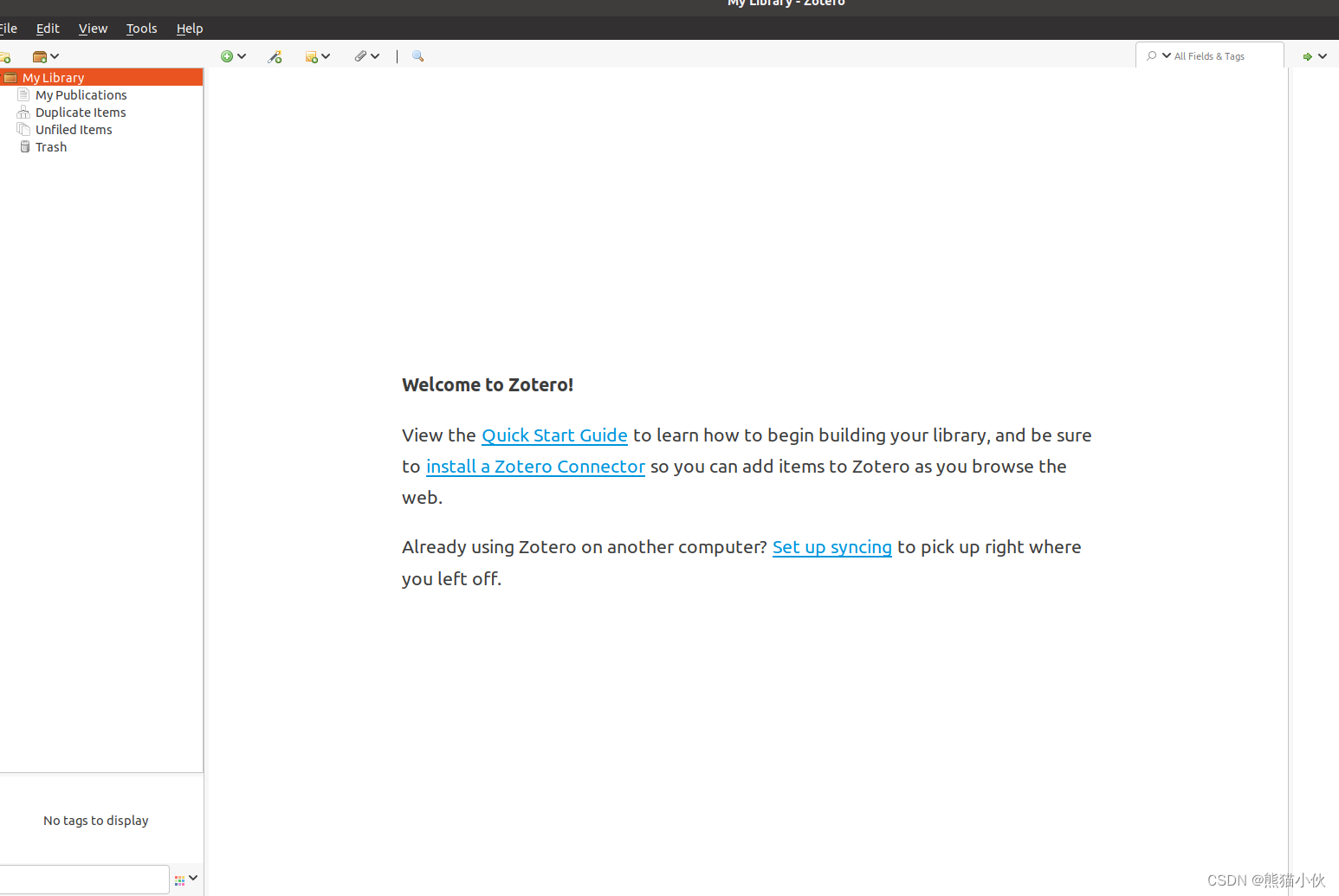
輸入帳號密碼,點擊同步
點擊鏈接https://www.zotero.org/user/register或者客戶端中菜單欄的編輯>>首選項>>同步>>創建賬戶,就可以打開注冊網頁,注冊好后,可以直接使用該賬號進行文件的同步了。
ref: 鏈接
)




)







)
![[bug] 記錄version `GLIBCXX_3.4.29‘ not found 解決方法](http://pic.xiahunao.cn/[bug] 記錄version `GLIBCXX_3.4.29‘ not found 解決方法)
)


)
